Entre los navegadores web más utilizados del momento, tenemos a Google Chrome, ya que es sumamente veloz y cuenta con una enorme cantidad de opciones y complementos. Este browser posee un motor de búsqueda bastante completo, que podemos configurar a nuestro gusto. En este artículo, veremos cómo configurar el motor de búsqueda de Google Chrome, de manera que podamos obtener siempre un performance adecuado a nuestros requerimientos.
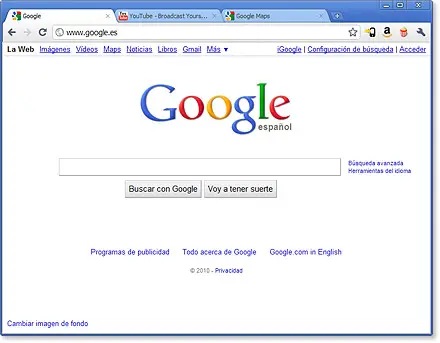
Cómo configurar el motor de búsqueda predeterminado de Google Chrome
Para los que no han utilizado todavía Google Chrome, el navegador cuenta con una barra de direcciones que puede ser ubicada en la parte de arriba de la ventana (Omnibox). Es en este apartado, en donde realizaremos las búsquedas. Si es la primera vez que utilizamos Google Chrome, veremos que aparece una pequeña esfera verde al lado del Omnibox, indicativo que podemos utilizar este apartado como motor de búsqueda predeterminado.
Si deseamos cambiarlo, podemos seleccionar la opción “Cambio,” para obtener un motor de búsqueda diferente, de esta manera, podemos seleccionar que motor de búsqueda deseamos tener como predeterminado en nuestro navegador web.
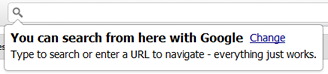
Ahora, para realizar la configuración completa de dicho motor de búsqueda, seguiremos una serie de pasos que vamos a describir a continuación:
- Lo primero que vamos a hacer, es ubicar un icono en forma de llave inglesa que se encuentra en la parte superior del navegador web (Google Chrome), específicamente en la barra de herramientas de dicho navegador.
- El segundo paso, consiste en seleccionar la opción “Configuraciones” al hacer clic sobre el icono de llave inglesa que ubicamos con anterioridad.
- A continuación, vamos a ubicar en el menú el motor de búsqueda que deseamos, si no lo logramos ubicar, hacemos clic en la opción “Administrar motores de búsqueda…”.
- Seguidamente, nos ubicamos en el cuadro de diálogo de “Motores de búsqueda”, una vez allí, seleccionamos el motor que deseamos de la lista que se desplegará al usuario.
- Ahora, sólo resta hacer clic en el botón “Establecer como motor de búsqueda predeterminado” y listo, el proceso de configuración habrá concluido, y el motor de búsqueda de Google Chrome quedará listo para utilizarse, obteniendo siempre el mejor rendimiento de nuestro PC.
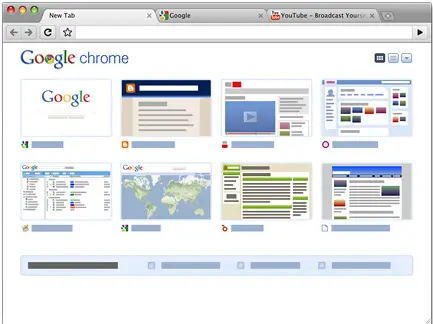
Como podemos ver, es un proceso bastante sencillo que incluso puede ser ejecutado por usuarios novatos, lo que le otorga una versatilidad absoluta a este gran navegador web lanzado por Google.
muy fácil la configuración